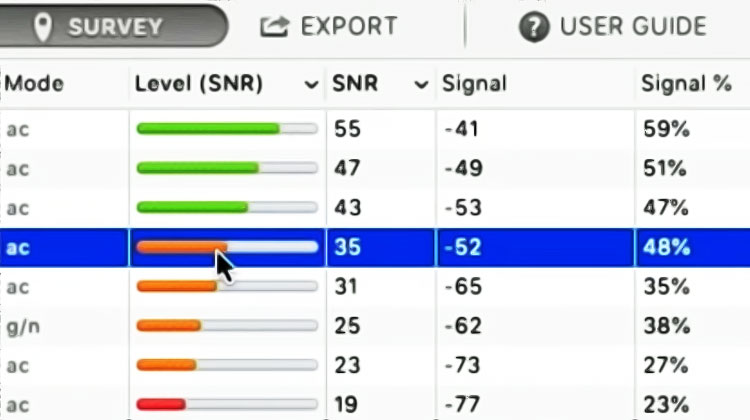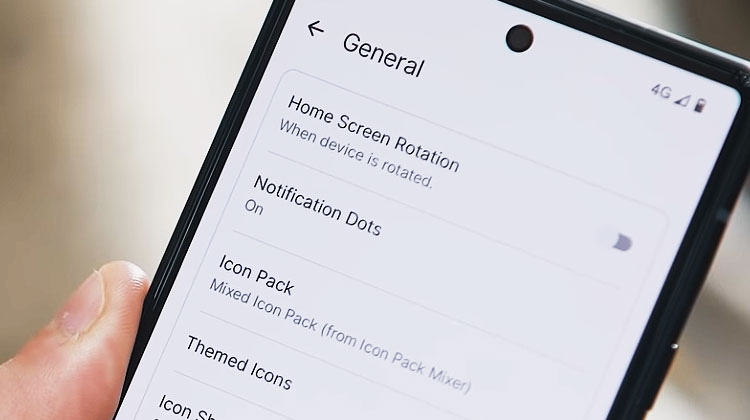Si vous lisez cet article, alors je suis sûr que vous avez besoin de trouver tous les réseaux sans fil qui sont diffusés dans votre région, y compris ceux qui ont caché leur SSID.
Vous devez donc d’abord savoir ce qu’est un réseau caché.
➽ Table des matières
- Qu’est-ce qu’un réseau caché ?
- Comment rechercher les réseaux cachés
- Utilisation de NetSpot pour étudier un réseau Wi-Fi caché connu
- Combien de réseaux Wi-Fi cachés avez-vous trouvés dans votre région ?
Qu’est-ce qu’un réseau caché ?
Tous les réseaux WI-FI diffusent le Service Set Identifier (SSID) toutes les 100 millisecondes pour informer les autres gadgets de leur présence. Or, certains routeurs ne diffusent pas leur SSID car l’option de réseau caché a été activée.
Cette option arrête la diffusion du SSID du réseau, ce qui le fait disparaître et le rend invisible pour tous les appareils qui se connectent aux réseaux WIFI.
Comment rechercher les réseaux cachés
Comme les réseaux cachés ne diffusent pas leur nom, cela ne signifie pas qu’ils sont complètement cachés. Ils communiquent avec d’autres réseaux, il est donc possible de les détecter à l’aide d’un scanner de réseau Wi-Fi appelé NetSpot.
NetSpot est une application sous licence, un analyseur de réseau sans fil qui peut recueillir instantanément toutes les informations de tous les réseaux Wi-Fi diffusés dans votre région. Si vous désirez des fonctionnalités avancées comme :
- l’analyse visuelle
- la planification des réseaux sans fil
…vous pouvez opter pour leur version Pro. Mais si vous souhaitez simplement découvrir les réseaux de votre région, la version gratuite vous conviendra parfaitement.
Guide étape par étape pour vous permettre de détecter les SSIDS Wi-Fi cachés en utilisant NetSpot
➽ Étape 1. Téléchargez et installez NetSpot
- La première étape est simple, vous devez simplement télécharger NetSpot Free Edition depuis leur site web.
- Après le téléchargement, installez-le en suivant les instructions. L’installation sera terminée en quelques secondes.
- Lancez ensuite l’application et c’est parti.
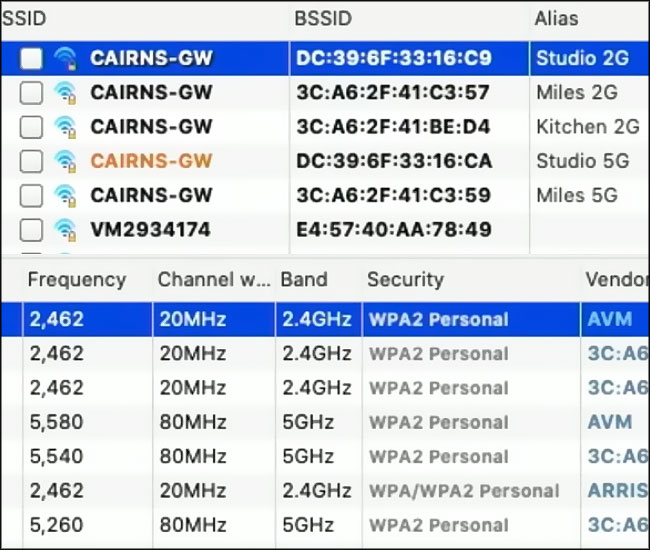
➽ Étape 2. Lancement de NetSpot
🛡️ Protégez votre vie privée, même dans votre couple
Lorsque vous lancez NetSpot, vous verrez une invite qui vous demandera de passer à la version Pro.
Si vous voulez passer à la version Pro, cliquez simplement sur l’option Mise à niveau, sinon, appuyez sur Continuer et vous pourrez utiliser l’application gratuitement.
➽ Étape 3. Analyse des réseaux
Vous devez attendre quelques secondes jusqu’à ce que l’application analyse les réseaux sans fil dans votre région et vous affiche tous les réseaux Wi-Fi qu’elle trouve.
Pour chaque réseau Wi-Fi, vous verrez les détails suivants :
- Son BSSID ou nom de réseau.
- Un graphique avec l’historique de la puissance du signal.
- La sécurité ou le type de cryptage utilisé.
- L’alias du réseau.
- Le vendeur de l’appareil émettant le signal sans fil.
- La bande sans fil sur laquelle le signal est émis, le canal utilisé et la largeur du canal de fréquence (20, 40 ou 80 MHz).
➽ Étape 4. Comparaison des réseaux Wi-Fi
- Faites défiler la liste des SSID Wi-Fi et voyez ce que NetSpot a découvert. Notez ceux qui vous intéressent.
- Ensuite, sur votre ordinateur portable ou votre téléphone mobile Windows, cliquez ou tapez sur l’icône Wi-Fi dans la zone de notification de la barre des tâches. Vous voyez apparaître une liste avec tous les réseaux sans fil qui ne sont pas cachés.
- Comparez la liste des SSID dans NetSpot avec ceux affichés par Windows. Ceux qui n’apparaissent que dans NetSpot sont cachés par leurs propriétaires.
- Dans ma région, NetSpot a détecté un total de 20 SSID ou noms de réseaux. En comparaison, Windows 10 n’a détecté que 8 réseaux sans fil. Douze réseaux sans fil dans notre zone sont cachés.
➽ Cliquez pour lire :
Retrouver un mot de passe Wifi sur Android |
Wifi hacker : les applis pour pirater le WiFi grâce à votre téléphone |
Utilisation de NetSpot pour sonder un réseau Wi-Fi caché connu
NetSpot peut également être utilisé pour surveiller un réseau Wi-Fi caché connu, ce qui peut être utile pour configurer un réseau sans fil domestique que vous ne voulez pas que vos voisins voient.
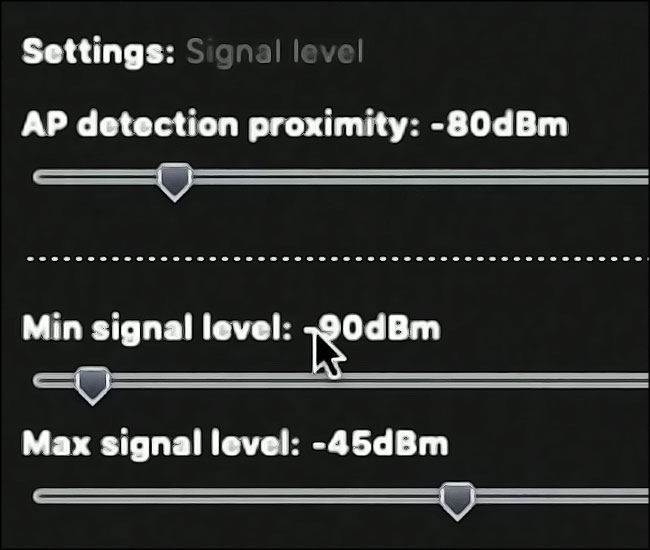
➽ Pour surveiller un réseau Wi-Fi caché avec NetSpot
- Connectez-vous au réseau caché.
- Ouvrez NetSpot et entrez en mode enquête.
- Ajoutez le réseau caché.
- Cliquez sur Continuer pour poursuivre l’enquête.
- Analysez les résultats de votre enquête.
➽ A noter :
Certaines applications, installées dans un téléphone, permettent d’espionner toutes les conversations et localisations.
- – Sur Android il fait aussi office de Keylogger
- mais permet en plus d’écouter les appels tph
🔒 Reprenez le contrôle de vos données personnelles
Masquez votre adresse IP, chiffrez vos messages et évitez tout regard indiscret sur vos activités en ligne.
Découvrir NordVPN (-74%)Apprenez comment protéger vos comptes, vos échanges et vos appareils sans compromettre la confiance dans le couple.
Lire le guide completLa confiance n’exclut pas la prudence — sécurisez votre vie numérique dès aujourd’hui.